Възстановяване на работа производител ProShow и презентации
Възстановяване на ProShow Producer и презентации
Забележка: Намирането proshow.phd и proshow.cfg на W7 файлове могат да бъдат не само в
инсталационната папка, но също така и на "виртуален диск". Чрез провеждане на търсене на името на компютъра
файл, да посочите местоположението им. От коя папка програмата работи с определения
файлове - зависи от конкретната система и могат да бъдат не знаете. В този случай -
ги отстрани, както е описано по-горе, всички намерени папки.
папки за презентация съдържание
Но не винаги, този метод може да ви помогне да се възстанови нормалната работа на презентацията
или дори само да отворите презентацията, ако преди това не би отворен. Това е напълно възможно,
че поради неправилно съхранявани за последен път на представяне файла или .psh
неправилни записи в него, защото всеки пропуск по време на работата по представянето.
В този случай, трябва да се намери и да се открие представяне файла, вместо да работи с последните си
успешно запазено копие. В настройките по подразбиране на всеки пет минути
автоматично запишете копие на (последното Автоматично запазване), в допълнение, след
всеки нов спаси презентация, преди или след неговото закриване, кликнете върху дискетата
спаси, резервно копие на презентацията си, разширяването е под формата на копия на файлове
.B01 .b02 .b03 т.н. до 10 копия на файлове (при настройки по подразбиране).
запишете копие на настройките
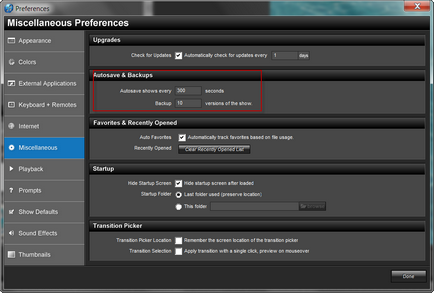
Към тях трябва да се добавят копия на даден файл и копие от .bak. който ще бъде заменен след
всяко кликване върху дискетата, за да запазите промените в представянето.
Да вземем за пример за създаване на нова презентация и да разгледа съдържанието на папка
презентация с няколко промени в него и след това спаси над
дискета.
Съдържанието на папка просто създадени и записани на представянето
Две папка с файлове, самата (.psh) представянето и файлът макара (.pxc).
Съдържанието на първата папка запазените промени
Моля, имайте предвид, че времето на последния екземпляр (винаги .bak файл) съвпада
От първото представяне на опазване на снимката по-горе (16:50).
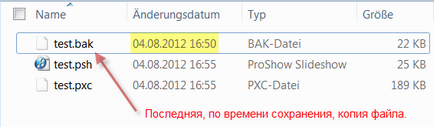
Съдържанието на папката, спасени след Втората промяна
Запазване на презентация за Втората промяна на времето, ние добавяме в папка презентация друг
копие от последната записана (.bak) и предишната бак-копието се преименува .b01
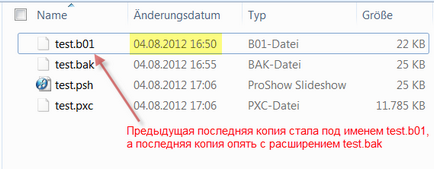
По този начин, след всяко спаси, ние сме създали последното копие
с .bak разширение. и всички предишни записани копия изместен от броя
опазване на (запазване в зависимост от времето) с разширения от .b01 да .b09.
Ето този вид ще има презентация папка след спестяване на 10 пъти.
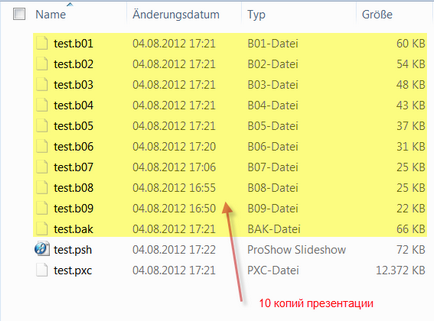
В заключение, ще добавя, че ако сте 100% сигурни в ефективността
представяне файл, след което стойността на всички файлове в папката е само
работа .psh представяне на файла. това е за тези, които са само едни и същи изчиства папките
за да спестите място. Но напусне последното копие на презентацията (.bak) е
Също така не било лошо.
Публикувано от MNN
че може и трябва да се направи
Ето сега е да бъде продължена.
---------- Мнение добавя в 18:22 ---------- Предишна беше в 17:46 ----------
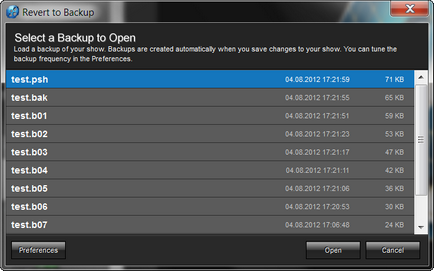
Звездичката само напомняне, че сте се отвори. След като сте проверили
в изпълнение и копия на разположение в това последно, сте направили промени -
можете да кликнете върху дискетата, и да запазите копие на работния файл става мигновено
презентация с .psh разширение. който продължава да работи.
autosave.psh - автоматично запазване на файла
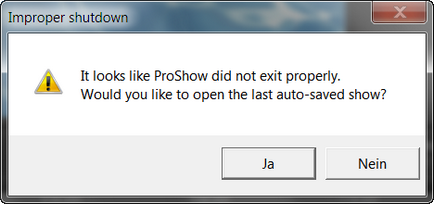
В това поле, когато отваряте програмата миналата avtosohranonnuyu копие на презентацията,
когато се работи с програма за аварийно спиране. Можете да се съгласи или не, но е необходимо при
Това е добре да се знае и помни, някои от файла с функции Автоматичното не се смили
По-късно, ако отказва да отворите файла.
Re: Възстановяване на работа ProShow Producer и презентации
За тези, които са регистрирани във фиксираната версия сблъскал с послание на червен фон, докато се опитва да извод.
Продуцент бързо да се възстанови чрез изтриване, посочена в първия доклад и proshow.phd proshow.cfg, плюс един файл в папката на потребителя (за Windows 7):
В допълнение, може да се наложи на оригиналния файл device.dll, които в някои случаи се замени с нов ofsayta след като се опитва да актуализира профили на устройства. Device.dll оригинален да бъдат копирани преди проблема (например, в папката, в която се съхраняват инсталационния файл). да ги възстановите в папката софтуер Продуцент ако device.dll файл дата път различен от момента, в останалата част от файловете в папката, където е инсталиран Продуцент (за Windows 7 обикновено е C: \ Program Files (x86) \ ProShow Producer \).